
Cette page a été rédigée il y a longtemps et n’est peut être plus d’actualité, une nouvelle version du logiciel est peut-être disponible.
Sommaire
Introduction
Télécharger Auslogics Disk Defrag
Tutoriel
Introduction
Auslogics Disk Defrag est un défragmenteur de disque. Au fil du temps, le disque dur se fragmente, c’est-à-dire que les fragments d’un même programme peuvent se situer à plusieurs endroits du disque.
Le système mettra alors davantage de temps à ouvrir le fichier, le temps qu’il « retrouve » les parties de la cible. Cela entraîne des ralentissements du système et un démarrage de plus en plus long. Pour y remédier, voici un logiciel très utile, nommé Auslogics Disk Defrag, qui permet de « ranger » votre disque.
Télécharger Auslogics Disk Defrag
-> Fiche technique <-
Nom : Auslogics Disk Defrag
Editeur : Auslogics Software
Fonction : Utilitaire de défragmentation
Prix : Gratuit
Langue : Français
Taille du fichier d’installation : 2Mo
Occupation sur le disque dur : 8Mo
OS supportés : Windows XP/2008/Vista/7 (32-bit & 64-bit)
Pour le télécharger, rendez-vous sur le site officiel, Clubic ou CCM.
Tutoriel
Attention, à l’installation le logiciel vous propose d’installer la barre d’outils Ask, refusez !
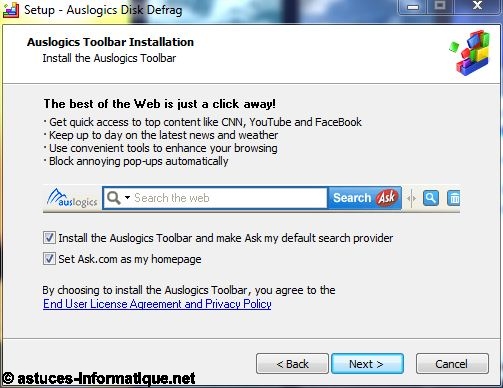
Elle est inutile et compliquée à supprimer. Après avoir installé et lancé l’application, vous arrivez sur la page principale :
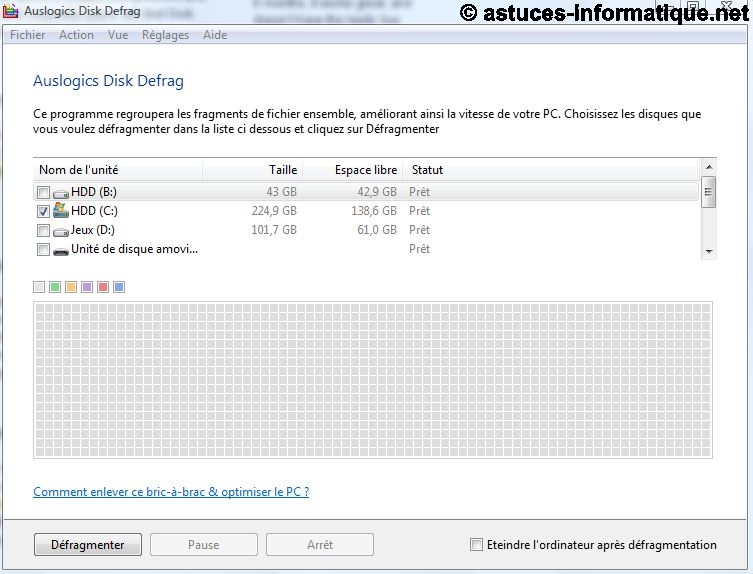
Vous y voyez tous vos périphériques de stockage (disques durs, clés USB, carte mémoire,…) ainsi que leur taille et l’espace libre disponible. Vous devez sélectionnez les disques que vous souhaitez défragmenter
Je vous recommande d’arrêter les autres applications ouvertes, la défragmentation sera plus rapide.
Sélectionnez alors le ou les disque(s) que vous souhaitez défragmenter. (Habituellement, le disque le plus fragmenté est celui qui contient le système d’exploitation, par défaut C:)
Avant de commencer l’opération, vous pouvez choisir d’éteindre l’ordinateur à la fin de la défragmentation (ce n’est pas obligatoire). Puis cliquez sur « Défragmenter ».
Après une analyse du disque, la défragmentation commence. L’opération peut durer assez longtemps, suivant la taille de votre disque et l’espace occupé. Vous remarquez que vous pouvez voir le statut de la défragmentation, de part la barre de statut et la représentation schématique de l’opération.
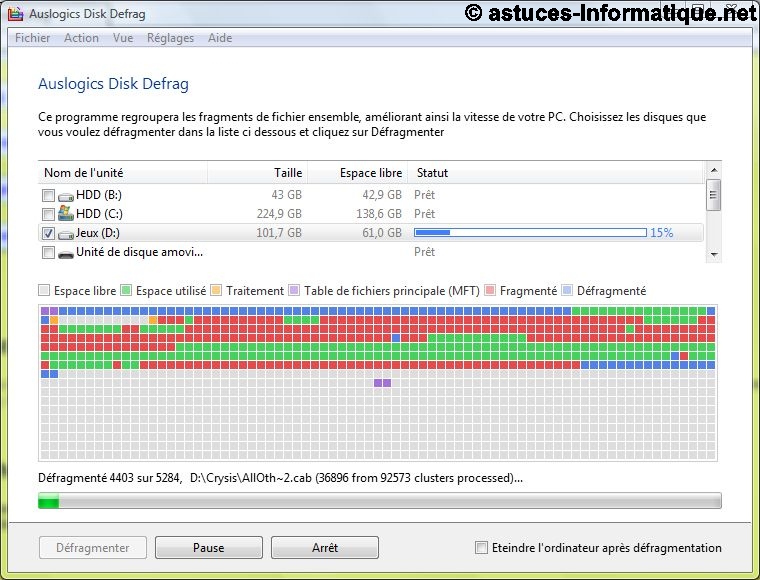
Lorsque l’opération est terminée, une fenêtre s’ouvre alors avec le résultat de la défragmentation.
Fin du tutoriel.
Nota : une défragmentation ne supprime pas vos fichiers, et ne comporte pas de risques pour vos données personnelles si vous suivez ce tutoriel à la lettre.
